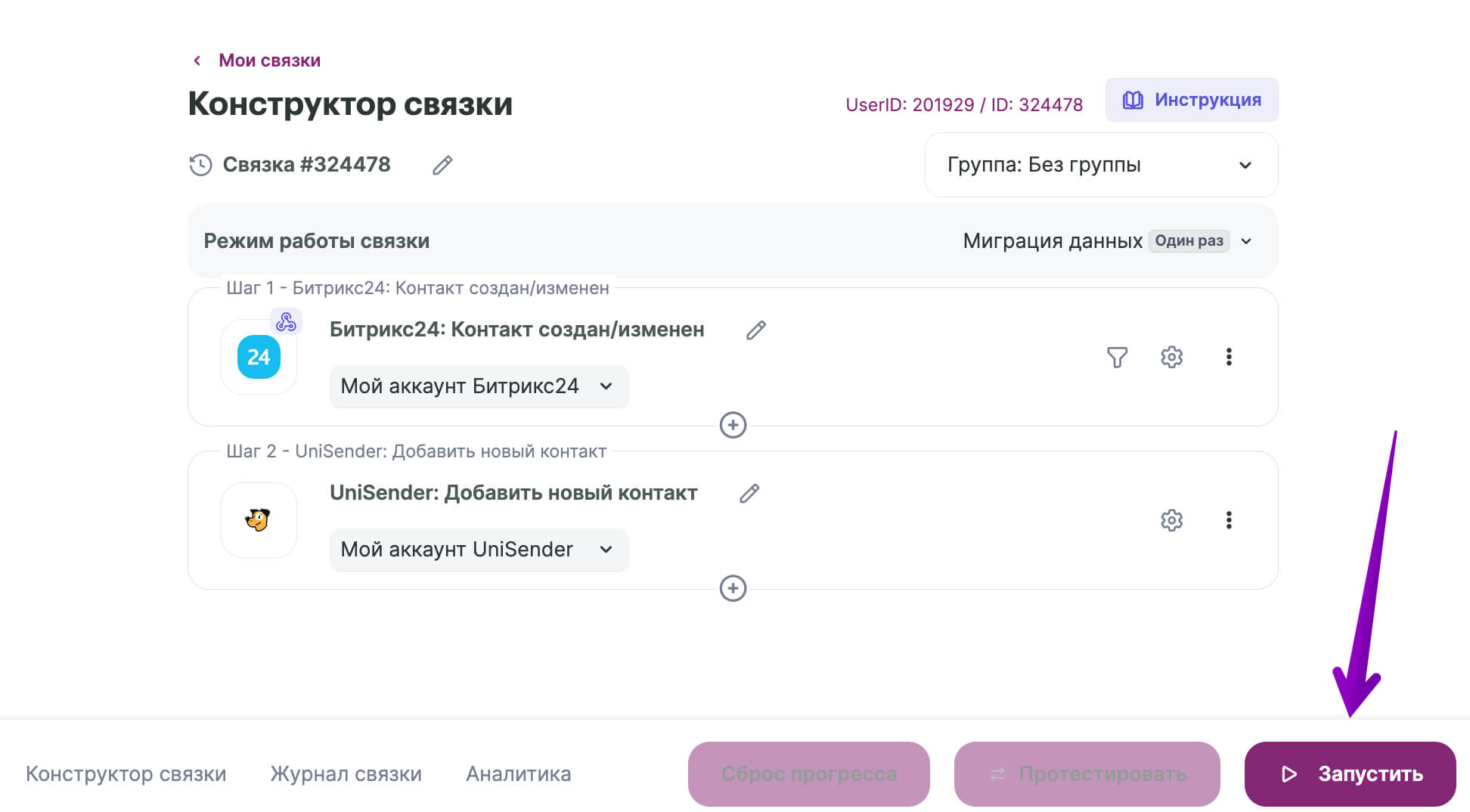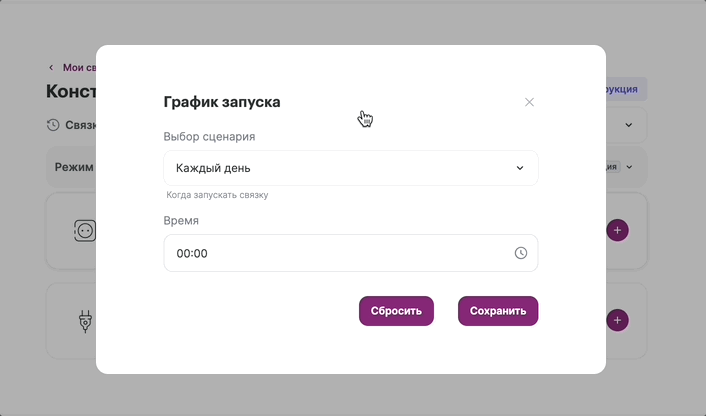В интеграциях Unisender можно перенести контакты из «Битрикс24» за определенный период.
Благодаря миграции вам не придется переносить данные вручную, вы сможете ускорить синхронизацию данных между сервисами и быстрее перейти к запуску email-рассылок.
Разберем, как настроить миграцию за 4 шага.
Шаг 1. Создайте связку и настройте триггер
В личном кабинете Unisender перейдите в раздел «Интеграции» — «Мои интеграции».
Если вы настраиваете интеграцию впервые, создайте новое подключение и связку, следуя инструкции.
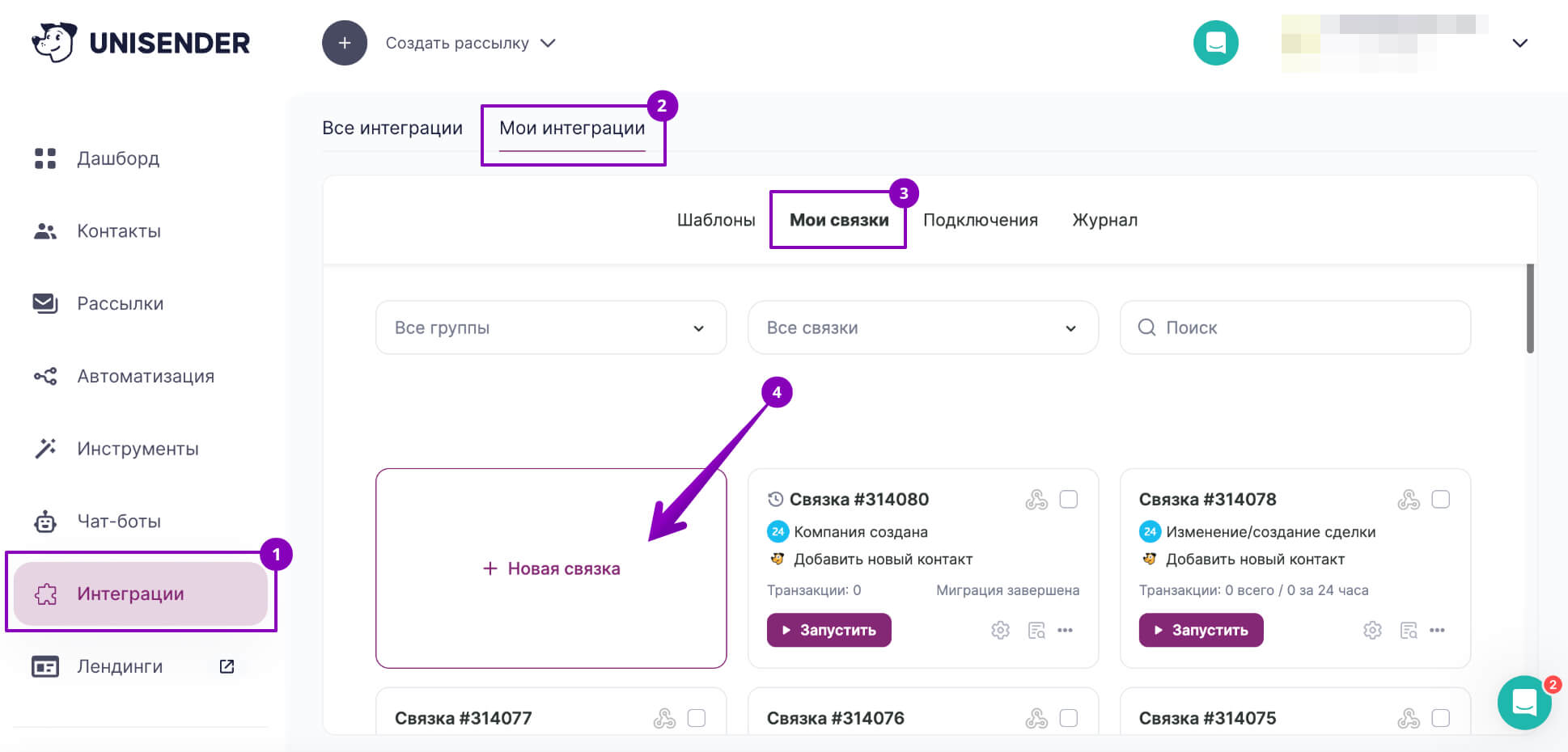
В настройках триггера укажите:
- В качестве сервиса, откуда будут поступать данные, — «Битрикс24».
- Событие, которое запустит передачу данных, — «Контакт создан/изменен».
- Аккаунт, из которого нужно передать данные.
Нажмите «Добавить триггер».
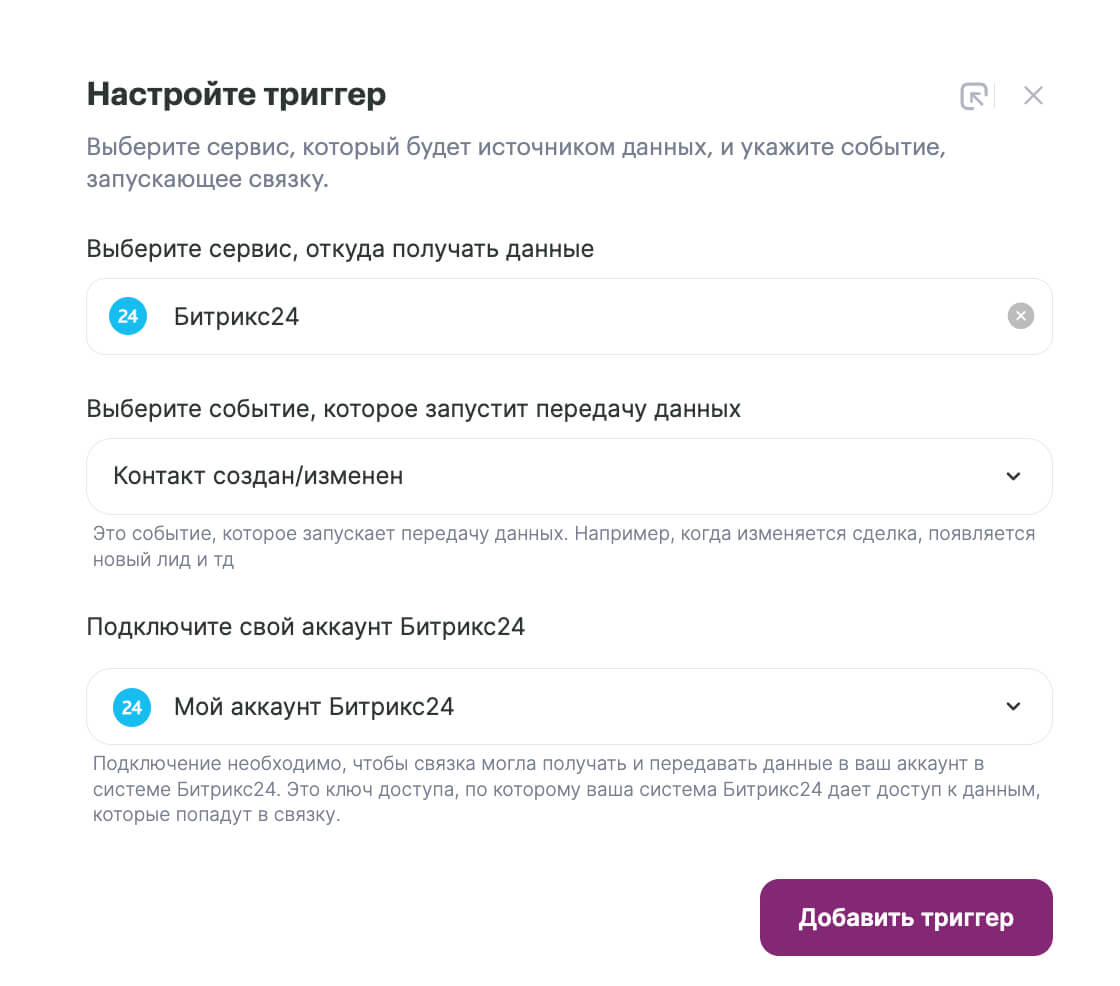
Шаг 2. Настройте режим миграции данных
Откроется окно для настройки режима работы связки.
Выберите период «Миграция данных (сбор данных за указанный период в прошлом)».
Подробнее про режим миграции данных
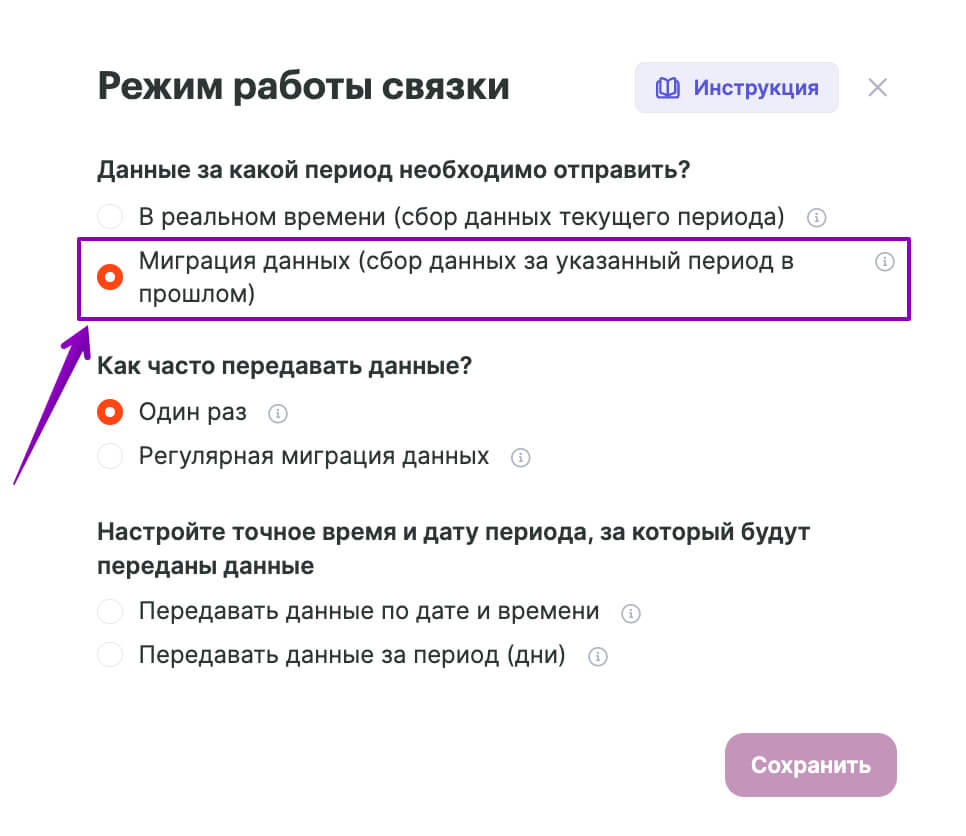
Далее выберите частоту передачи данных:
- Один раз — для разовой передачи контактов.
- Регулярная миграция данных — для периодической передачи контактов. С ее помощью можно настроить выгрузку всех контактов за определенный период, которая будет повторяться по заданному графику.
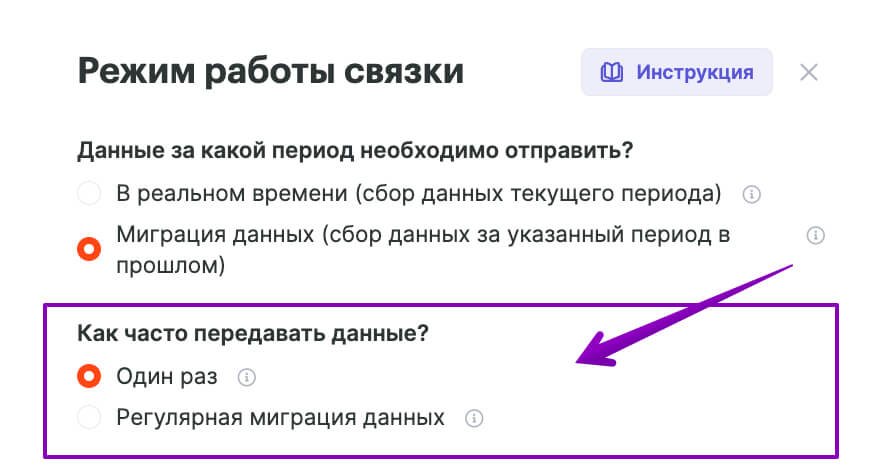
В настройках графика можно будет выбрать сценарий для регулярной миграции.
Если вы хотите, чтобы контакты из CRM-системы попадали в список рассылки каждый вечер — выберите пункт «Каждый день» и укажите нужное время.
Чтобы данные переносились в строго определенные дни недели или месяца, выберите соответствующий пункт и укажите нужные дни.
Настройте период, за который будут переданы данные:
- Передавать данные по дате и времени. Параметр доступен только для разовых миграций. С его помощью можно выбрать определенные дни, за которые нужно выгрузить данные. Например, передать в Unisender клиентов, которые были добавлены в CRM-систему с 1 по 15 марта.
- Передавать данные за период (дни). Параметр позволяет осуществить миграцию данных за определенные дни. Например, добавить в Unisender клиентов, которые были добавлены в CRM-систему за последние 15 дней. Можно исключить из миграции данные за текущий день, поставив галочку напротив пункта «Не передавать данные за сегодня (текущий день)».
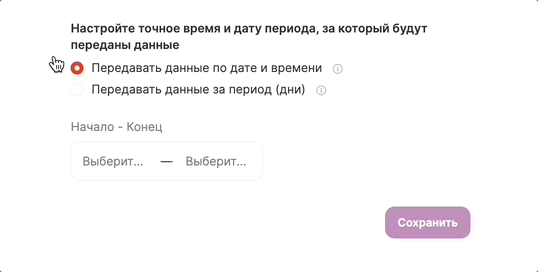
Шаг 3. Настройте действие и поля для передачи данных
В настройках действия укажите:
- В качестве сервиса, куда будут поступать данные, — Unisender.
- Событие, которое запустит передачу данных, — «Добавить новый контакт».
- Аккаунт, в который нужно передать данные.
Нажмите «Добавить действие».
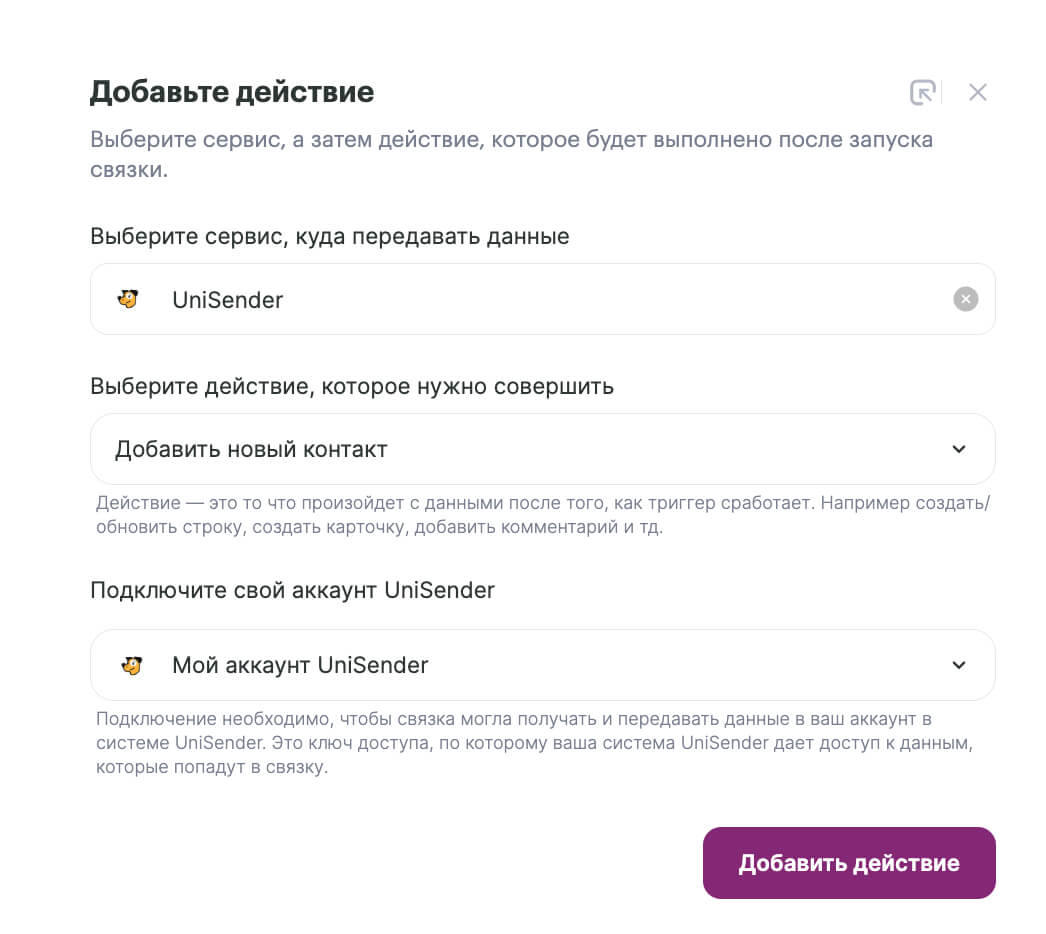
Затем настройте обязательные поля, которые отмечены звездочкой:
- Email — для передачи электронной почты.
- Список контактов — список контактов в Unisender, куда будут поступать передаваемые данные.
- Двухэтапная подписка — требуется ли дополнительное письмо для подтверждения подписки или нет. Чтобы данные передавались в выбранный список без повторного подтверждение подписки у пользователя, выберите пункт «Письмо-приглашение не требуется».
При необходимости укажите правила перезаписи контактов, теги и дополнительные поля, а затем нажмите «Сохранить».
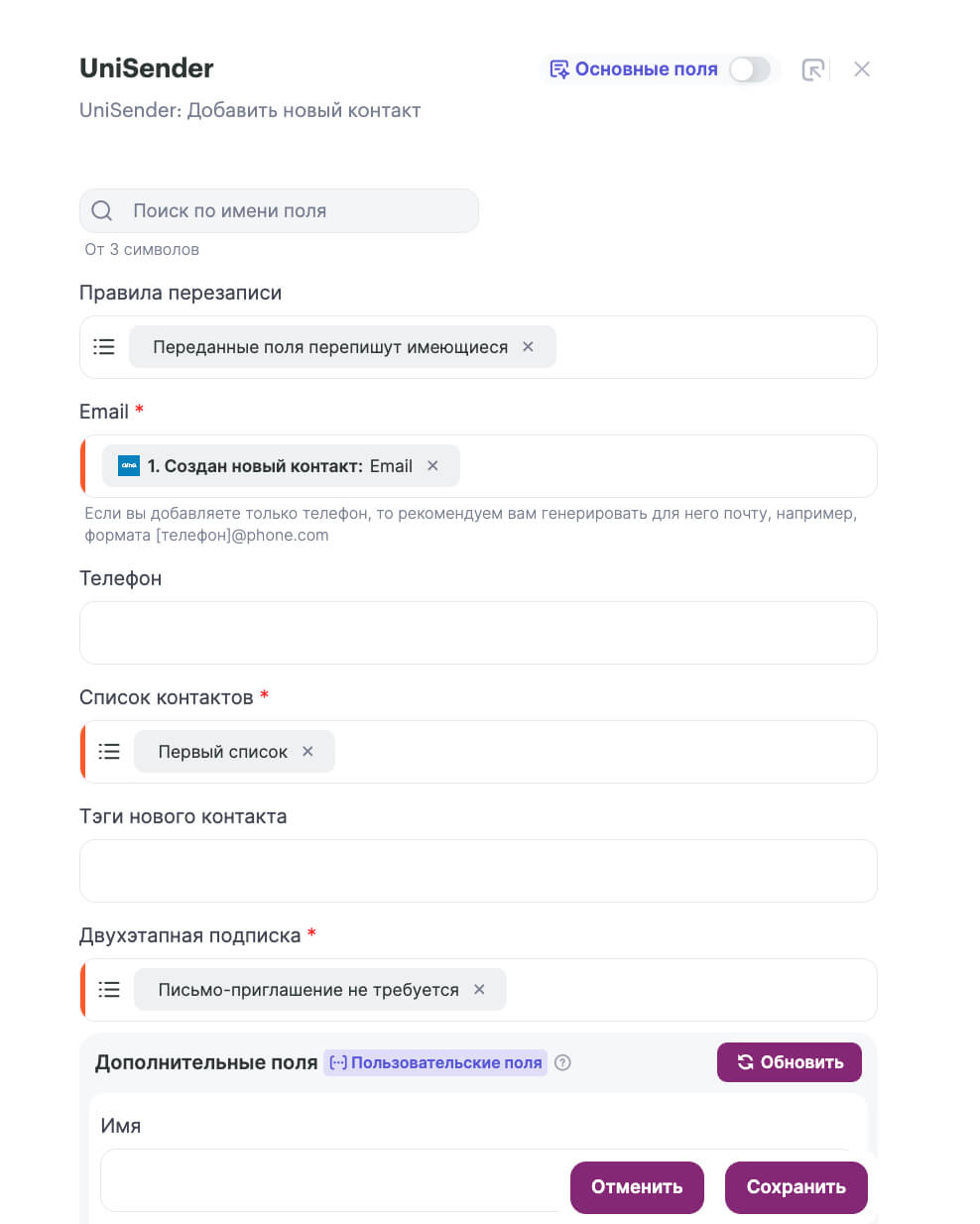
Шаг 4. Запустите связку
Связка готова, осталось только запустить ее. Для этого нажмите в конструкторе связки кнопку «Запустить».
Рекомендуем проверить на тестовых данных, что контакты успешно передаются между сервисами во избежание лишних транзакций. При необходимости вы сможете отредактировать настройки связки.